chrome缓存如何查看谷歌浏览器的缓存
怎么清除chrome浏览器缓存
清除chrome浏览器缓存的方法 第一步:打开chrome浏览器。第二步:点击浏览器地址栏最右边的更多图标,选择“工具”菜单。
第三步:选择“清除浏览数据”。
第四步:而后在“清除浏览数据”的弹出框中选择清除指定时间段内的数据,这里我选择清除全部,而后点击“清除浏览数据”按钮。
第五步:当“清除浏览数据”弹出框自动关闭后,我们再在设置界面上点击“历史记录”来查看是否还有浏览记录。
如何清除chrome浏览器缓存
方法 1: 适用于浏览器版本10及其以上,简短的类型[1] 1 在Chrome浏览器中点击菜单图标。菜单图标位于地址栏的最右边。
菜单图标的样子像是叠在一起的三条横线。
通过点击菜单图标,你可以访问多种工具、浏览器设置和你的书签,这里基本上囊括了谷歌Chrome浏览器中的所有信息。
2 请从下拉菜单中选择“工具” 。
点击菜单图标后,你可以在下拉列表的中间位置找到“工具”选项。
“工具”是从上往下数第十一个选项,位于第四部分的底部。
在“工具”两个字的旁边有一个向右的箭头。
3 选择“清除浏览数据... ”。
这是你点击“工具”子菜单之后出现的一个设置选项。
“清除浏览数据... ”选项位于“工具”子菜单中第二个分区的底部。
这是整个菜单的第四个选项。
点击之后,“清除浏览数据”的对话框将会弹出。
4 检查“清空缓存”,这里有你所要清除的项目。
“清除浏览数据”对话框中有许多复选框,当你在其中一项前面打对勾,对应的那种类型的互联网数据就会被清除。
如果你只想清除缓存的话,记住只点选“清空缓存”旁边的那个复选框。
这个复选框应该是从上往下数第三个。
如果你除了清除缓存还想进一步清除别的信息的话,你可以点选其他复选框。
点击“清除浏览历史记录”选项会清除你访问过的网站的记录。
点击“清除下载历史记录”选项将会清除你从任何网站上所做的下载的全部信息。
如果你点击“删除Cookie和其他网站数据以及插件数据”选项,这将删除从一个网站发送到你的浏览器的所有数据。
类似的,点击“从托管应用程序清除数据”将删除各种第三方应用程序保存到你的电脑中的信息。
而点击“取消授权内容的许可”选项将撤销对第三方来源授予的任何权限。
点击“清除保存的密码”选项将会删除保存在你个性化设置后的浏览器中的所有密码。
而“清除保存的自动填充表单数据”将删除全部的信息,比如,你为了在网上快速填写各种表格所保存的联系人信息。
5 选择“从最初状态”选项。
在这个复选框之前有这么一句话,“清除以下项目”。
为了清除浏览器的全部缓存,你应该从下拉菜单中选择“从最初状态”。
其他选项包括“过去一小时”,“过去的日子”,“过去一周”和“最后4个星期。
”在这几个选项中选择任何一种,都只能清除所选时间范围内产生的缓存。
而在这之前的缓存仍然会被保留。
6 点击“清除浏览数据”。
弹出的对话框的右下角就是“清除浏览数据”按钮。
单击此按钮,清除缓存。
请注意,这是最后一步。
没有“撤消”功能来恢复你清除之前状态的缓存。
方法 2: 适用于浏览器版本10及其以上,较长的类型[2] 1 在Chrome浏览器中点击菜单图标。
菜单图标位于地址栏的最右边。
菜单图标的样子就像是叠在一起的三条横线。
通过点击菜单图标,你可以访问多种工具、浏览器设置和你的书签。
2 点击“设置”。
“设置”选项位于下拉菜单的底部。
“设置”选项位于从上往下数的第七分区,从上往下数的第十四项。
单击“设置”选项将打开一个单独的选项卡。
你可以通过这个选项卡所列出的各种选项来设置你的偏好。
3 滚动至底部,并点击“显示高级设置... ”。
最初的“设置”页面只包括最基本的设置选项。
在这个页面的底部可以选择“显示高级设置”。
单击可以进一步扩大“设置”页。
4 点击“清除浏览数据... ”,继续向下滚动至副标题“隐私”。
点击“清除浏览数据... ”按钮来选择相应的对话框。
点击这个按钮将打开一个单独的对话框。
这个对话框会弹出,而不是在当前选项卡或者新标签中显示。
5 查看“清空缓存”对话框。
“清空缓存”的复选框位于从上往下数第三个。
如果只想清除缓存的话,就只勾选这个选项。
同时要确保没有勾选其他复选框。
如果你想同时清除其它的网络浏览数据,那么就可以勾选其他的复选框。
点击“清除浏览历史记录”选项会清除你访问过的网站的记录。
点击“清除下载历史记录”选项将会清除你从任何网站网站的所做的下载的全部信息。
如果你点击“删除Cookie和其他网站数据以及插件数据”选项,这将删除从一个网站发送到你的浏览器的所有数据。
。
点击“清除保存的密码”选项将会删除保存在你个性化设置后的浏览器中的所有密码。
而“清除保存的自动填充表单数据”将删除全部的信息,比如,你为了在网上快速填写各种表格所保存的联系人信息。
“从托管应用程序清除数据”将删除各种第三方应用程序保存到你的电脑中的信息。
而点击“取消授权内容的许可”选项将撤销对第三方来源授予的任何权限。
6 选择“最初状态”选项。
在这个复选框之前有这么一句话,“清除以下项目。
”为了清除浏览器的全部缓存,你应该从下拉菜单中选择“最初状态”。
在下拉菜单还有“过去一小时”,“过去的日子”,“在过去的一周”和 “过去4周” 选项。
7 点击位于对话框的右下角“清除浏览数据”按钮,这样你就可以清除你的浏览器缓存了。
请注意,这是最后一步。
没有“撤消”功能来恢复你清除之前状态的缓存。
方法 3: 适用于浏览器版本为1到9 [3] 1 点击“自定义”按钮。
这个按钮又称“工具”按钮,位于浏览器顶部地址栏的最右边。
这个按钮的形状看起来像一个小扳手。
2 从下拉菜单中选择“选项”。
“选项”位于“工具”菜单的底部附近或“自定义”的下拉菜单中。
“选项”选项位于第六分区的顶部,是从上往下数的第十三个选项。
如果你使用的是一台Mac 而不是PC的话,那么请查找单词“偏好”而不是“选项”。
3 切换到“后台”选项卡。
“选项”或“首选项”对话框自动弹出之后,单击对话框中的最后一个标签,上面标有“后台”字样。
请注意此选项卡中的两个小节:“隐私”和“网络”。
4 点击“清除浏览数据... ”按钮。
在正下方的“选项”对话框中的“隐私”副标题之下有两个按钮,其中的的第二按钮就是“清除浏览数据”。
单击“清除浏览数据... ”按钮,打开另一个对话框。
5 查看“清空缓存”选项。
在“清除以下项目”标题下,选择“清空缓存”复选框。
注意不要勾选其他复选框,除非你也想清除这些内容。
请注意,在旧版本的Chrome浏览器中选择略有不同。
除了“清除缓存”选项外,其他选择只有“清除浏览历史记录”,“清除下载历史记录”,“删除Cookie和其他网站数据”,“清除保存的密码”和“清除已储存的数据。
” 6 清除全部内容。
在“清除缓存”选项之前有一句叙述“清除这段时间的数据。
”为了清除全部缓存,你需要从下拉菜单中勾选“全部”。
其他选项包括“最后的日子”,“上周”,以及“过去4个星期”。
7 点击“清除浏览数据”按钮。
此按钮位于“清除浏览数据”对话框的右下角。
点击它你就可以完成全部过程了。
请注意,跟较新的版本一样,并没有“撤消”选项。
换句话说,这是最后一步。
怎么设置chrome的缓存位置
在想更改chrome缓存的位置建一个文件夹,比如在F盘命名为chrome 在chrome快捷方式上面右键.打开属性 在目标的输入框中的最后面加一个空格,再加入:--disk-cache-dir="F:chrome"然后确定 这时候再打开chrome浏览器,随便开启一个网页,回到刚建的F:chrome文件夹中看一下,是不是己经有了缓存的文件.如要有了说明己经修改成功了 只要在修改过的chrome快捷方式上打开浏览器,缓存就会在你所修改指定的位置.同样,在开始里面的chrome快捷方式也可以这样进行修改缓存位置谷歌浏览器的缓存放在哪?如何查看?
?C:Documents and Settings电脑的名字Local SettingsTemporary Files
如果没有,就到IE工具栏里 找到 选项 然后 在“ 浏览历史记录 ”里 找到设置(也就是第一个设置)会弹出 ? ? ?临时文件和历史记录设置 ?? 对话框,点击 查看文件 ? 就可以拉
如何查看谷歌浏览器的缓存
不同系统下,缓存文件位置不太一样。xp系统下,google浏览器上网缓存文件默认位置在C:Documents and Settingsuser(你的登录账户)Local SettingsApplication DataGoogleChromeUser DataDefaultCache Windows7系统下,则在:C:Users你的登录账户AppDataLocalGoogleChromeUser DataDefaultCache
- chrome缓存如何查看谷歌浏览器的缓存相关文档
- chrome缓存谷歌浏览器缓存文件在哪里?
- chrome缓存谷歌浏览器缓存文件怎么打开
- chrome缓存谷歌浏览器怎么查看缓存
- chrome缓存Windows系统中谷歌浏览器的缓存路径在哪儿?
vpsdime:夏日促销活动,美国达拉斯VPS,2G内存/2核/20gSSD/1T流量,$20/年
vpsdime怎么样?vpsdime是2013年注册的国外VPS主机商,实际上他还有一系列的其他域名站点如Winity.io, Backupsy,Cloudive, Virtora等等,母公司“Nodisto IT”相对来说还是很靠谱了的商家。VPSDime主要提供各种高配低价VPS套餐,其中Linux VPS和存储VPS基于OpenVZ架构,高级VPS基于KVM。VPSDime在上个季度的Low...
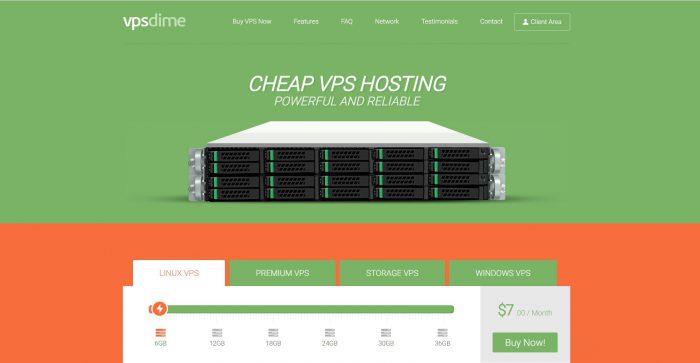
小欢互联19元/月起, 即日起至10月底 美国CERA 促销活动 美国/香港八折
小欢互联成立于2019年10月,主打海外高性价比云服务器、CDN和虚拟主机服务。近期上线了自营美国CERA机房高速VPS,进行促销活动,为客户奉上美国/香港八折优惠码:Xxc1mtLB优惠码适用于美国CERA一区/二区以及香港一区/二区优惠时间:即日起至10月底优惠码可无限次使用,且续费同价!官网:https://idc.xh-ws.com购买地址:美国CERA一区:https://idc.xh-...
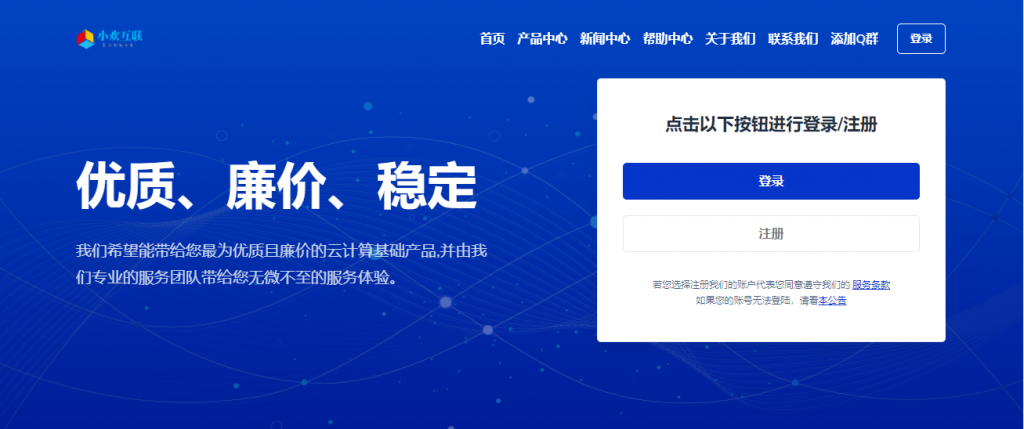
paypal$10的代金券,选购美国VPS
paypal贝宝可撸$10的代金券!这两天paypal出了活动,本次并没有其他的限制,只要注册国区的paypal,使用国内的手机号和62开头的银联卡,就可以获得10美元的代金券,这个代金券购买产品需要大于10.1美元,站长给大家推荐几个方式,可以白嫖一年的VPS,有需要的朋友可以看看比较简单。PayPal送10美元活动:点击直达活动sfz与绑定卡的号码可以重复用 注册的邮箱,手机号与绑的银联卡必须...
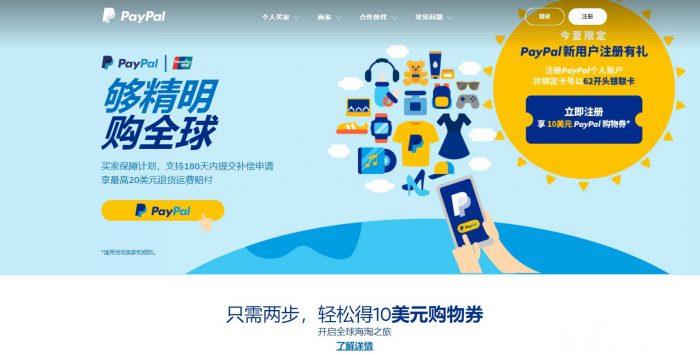
-
信件格式书信格式怎么写CAA什么叫CAA脑溢血?什么是cookie覆盖自动cookie处理是什么意思jsp源码在网上下的jsp源码怎么运行?有数据库的站内搜索引擎搜索引擎工作原理与如何建立站内搜索购物网站设计如何制作购物网站分销渠道案例海尔公司的分销渠道是?e游跟团旅游多少钱一个人宴请网怎样拉别人进我的短号集群网?我只是在那个网里面 可以邀请别人进来这个网吗?安全证从事安全管理工作需要哪些资格证书